Kako zasukati zaslon na iPhoneu – TechCult
Miscellanea / / May 15, 2023
Ste kdaj želeli ročno zasukati zaslon svojega iPhona za izboljšano izkušnjo gledanja med filmi ali video klici? Medtem ko je vrtenje zaslona običajno preprosto, novi uporabniki telefonov Apple te funkcije morda sploh ne poznajo. Da bi vam pomagali, smo pripravili uporaben vodnik o tem, kako zasukati zaslon na vašem iPhoneu. Nadaljujte z branjem, da pridobite dragocene vpoglede in kar najbolje izkoristite to funkcionalnost.

Kazalo
Kako zasukati zaslon na iPhoneu
Možnost preklapljanja med pokončnim in ležečim načinom na vašem iPhoneu z vrtenjem zaslona je uporabna funkcija. Posledično je lahko oteževalno, če se zaslon telefona ne vrti, ko ga nagnete, ali če se zatakne v eni orientaciji, zlasti med gledanjem videa ali igranjem igre. Če želite odpraviti to neprijetno težavo v napravi Apple, berite dalje.
Hiter odgovor
Če želite zasukati zaslon v iPhonu, sledite tem korakom:
1. Povlecite navzdol po domačem zaslonu, da odprete Nadzorni center.
2. Klikni Zaklepanje orientacije da ga onemogočite.
Opomba: Lokacija gumba za zaklepanje pokončne usmerjenosti se lahko nekoliko razlikuje glede na model vašega iPhona in različico iOS tečeš. Če imate težave pri iskanju v Nadzornem centru, poskusite povleči levo ali desno, da prikažete dodatne strani z gumbi. Poleg tega nekateri starejši modeli iPhone morda nimajo funkcije zaklepanja pokončne usmerjenosti, v tem primeru gumb sploh ne bo na voljo v nadzornem centru.
Kako ročno zasukate zaslon?
Ročno zasukanje zaslona v iPhonu lahko preprosto izvedete tako, da sledite tem korakom:
1. Povlecite navzdol za dostop do vseh aplikacij, ki so dodane v Nadzorni center.
2. Poiščite ikono s ključavnico in okroglo puščico. To je PortretZaklepanje orientacije.

3. Če je ikona označena, tapnite ikono PortretZaklepanje orientacije da ga onemogočite.
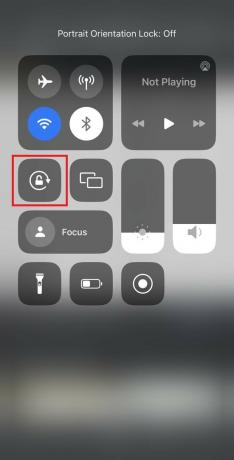
4. Ko je zaklepanje orientacije je onemogočen, obrnite telefon v želeno smer.
5. Vaš zaslon bi zdaj moral biti zavrtelana novo usmeritev.
Sledenje tem korakom vam bo omogočilo, da ugotovite, kako ročno zasukati zaslon na iPhone v primeru samodejno vrtenje ne deluje ali če želite imeti več nadzora nad zaslonom telefona orientacija.
Opomba: Ne pozabite, da so bili vsi koraki, omenjeni v tem članku, izvedeni na iPhonu XR z operacijskim sistemom iOS 14.5. Koraki se lahko razlikujejo za druge modele iPhone ali različice operacijskega sistema.
Preberite tudi:Kako izbrisati vse alarme hkrati na iPhoneu
Zakaj se zaslon vašega telefona ne vrti?
Če ste obtičali z vrtenjem zaslona, ki ne deluje na iPhoneu, je to lahko posledica več razlogov. Najpogostejši razlogi so -
1. Zaklepanje orientacije je omogočeno: Najpogostejši razlog, da se zaslon vašega telefona morda ne vrti, je, da je omogočeno zaklepanje usmerjenosti, ki preprečuje vrtenje zaslona, ko nagnete telefon.
2. Težave s programsko opremo: V nekaterih primerih lahko težava s programsko opremo prepreči, da bi telefon zaznal spremembo orientacije, kar lahko povzroči, da se zaslon ne vrti.
3. Težave s strojno opremo: Fizična težava s senzorjem merilnika pospeška lahko tudi prepreči vrtenje zaslona, ko je telefon nagnjen.
4. Nizka baterija: Če je baterija vašega telefona skoraj prazna, morda ne bo imel dovolj energije za obračanje zaslona, ko ga nagnete.
5. Določene aplikacije: Nekatere aplikacije imajo morda nastavitve vrtenja zaslona, ki preglasijo privzete nastavitve telefona. Preverite nastavitve aplikacije in preverite, ali je temu tako.
6. Posodobitve operacijskega sistema: občasno lahko posodobitve operacijskega sistema povzročijo napake, ki vplivajo na vrtenje zaslona. Če se je težava začela po posodobitvi, je to lahko razlog.
Kako dosežete, da se zaslon vrti?
Če želite izvedeti, kako zasukati zaslon v iPhonu, poskusite onemogočiti zaklepanje usmerjenosti tako, da povlečete navzgor z dna zaslona in tapnete ikono ključavnice. Če to ne deluje, znova zaženite telefon ali preverite, ali so na voljo posodobitve programske opreme. Poleg tega lahko poskusite ponastaviti vse nastavitve.
Zakaj vrtenje zaslona ne deluje na iPhoneu?
Vrtenje zaslona v iPhonu morda ne deluje zaradi zaklepanje orientacijeomogočeno, programsko opremonapaka, težave z merilnikom pospeška ali telesne poškodbe na telefon. Vendar pa je večino težav mogoče rešiti tako, da onemogočite zaklepanje orientacije, znova zaženete telefon ali posodobite programsko opremo.
Zakaj se zaslon ne spremeni, ko iPhone obrnete na stran?
Če se zaslon ne spremeni, ko iPhone obrnete postrani, je to verjetno zato, ker zaklepanje orientacijeje omogočeno. Ta funkcija preprečuje obračanje zaslona telefona, ko ga nagnete.
Če zaklepanje pokončne usmerjenosti ni težava, je morda težava z žiroskopom na vašem iPhoneu. Žiroskop je odgovoren za zaznavanje usmerjenosti telefona in omogočanje ustreznega vrtenja zaslona. Če je giroskop okvarjen ali poškodovan, morda ne bo mogel zaznati, kdaj je telefon obrnjen na stran, kar lahko prepreči vrtenje zaslona. V tem primeru boste morda morali telefon popraviti ali zamenjati, da odpravite težavo.
Kako dosežete, da se zaslon vašega iPhona znova zavrti?
Če želite, da se zaslon vašega iPhona znova vrti, morate zagotoviti, da je zaklepanje usmerjenosti onemogočeno. Ko je zaklepanje orientacije onemogočeno, bo vaš telefon samodejno zasukal zaslon, ko ga obrnete v drugo orientacijo. Ustrezni koraki so navedeni zgoraj.
Preberite tudi:Kako narediti, da nekdo iPhone zvoni, ko je tiho
Kje je gumb za pokončno usmerjenost v iPhonu?
Gumb za zaklepanje pokončne usmerjenosti se nahaja v Nadzornem centru na vašem iPhoneu. V Nadzornem centru poiščite gumb s krožno puščico okoli ikone ključavnice. To je gumb za zaklepanje pokončne usmerjenosti. Če je gumb zatemnjen, to pomeni, da je zaklepanje onemogočeno in bi se moral zaslon vašega iPhona samodejno obrniti, ko ga obrnete vstran. Če je gumb označen z rdečo, pomeni, da je zaklepanje omogočeno in zaslon vašega iPhona se ne bo vrtel, ko ga obrnete na stran.
Kako svoj iPhone spremenite iz pokončnega v ležeče?
Koraki za spremembo iPhone iz pokončnega v ležeči način so:
Če želite svoj iPhone spremeniti iz pokončnega v ležeči način, sledite tem korakom:
1. Odprite aplikacijo ali zaslon, v katerem si želite ogledati pokrajinanačin.
2. Obrnite vaš iPhone na stran tako da je v ležeči orientaciji.
3. Če se zaslon vašega iPhona ne zavrti samodejno, povlecite navzdol iz zgornjega desnega kota zaslona, da odprete Nadzorni center.
4. Dotaknite se Gumb za zaklepanje pokončne usmerjenosti da ga onemogočite. Ko je funkcija onemogočena, gumb ne sme postati bel.
Zaslon vašega iPhona bi se moral zdaj samodejno obrniti, ko ga obrnete na stran. Če se še vedno ne vrti, se prepričajte, da aplikacija ali zaslon, ki ga uporabljate, podpira ležeči način.
To je to! Zdaj bo vaš iPhone v ležečem načinu in lahko uživate v svoji vsebini v širši obliki.
Kako zasukate zaslon svojega iPhona brez nadzornega centra?
Tukaj so koraki, kako zasukati zaslon v iPhonu brez uporabe Nadzorni center:
Za modele iPhone s fizičnim gumbom Domov:
1. Odklenite svoj iPhone in pojdite na Domači zaslon.
2. Držite svoj iPhone v smeri, v katero jo želite obrniti.
3. Obrnite svoj iPhone na pokrajinanačinin iPhone držite v vodoravnem položaju.
4. Odprite katero koli aplikacijo, ki podpira ležeči način, kot so aplikacija Camera, aplikacija Messages ali aplikacija Safari.
Počakajte nekaj sekund, da se vaš iPhone prilagodi novi usmeritvi. Če se vaš iPhone ne vrti samodejno, poskusite rahlo nagniti telefon, da vidite, ali sproži vrtenje.
Če se vaš iPhone še vedno ne vrti, poskusite zapreti aplikacijo in jo znova odpreti. To lahko včasih pomaga ponastaviti nastavitve orientacije.
Opomba: Če je zaklepanje vrtenja vklopljeno v Nadzornem centru, ne boste mogli zavrteti zaslona svojega iPhone-a, dokler ga ne izklopite. Če želite izklopiti zaklepanje vrtenja, povlecite navzgor z dna zaslona za dostop do Nadzornega centra in tapnite ikono zaklepanja vrtenja, da ga izklopite.
Preberite tudi:Kako zaznati mSpy na iPhoneu
Kako naredite, da se zaslon vašega iPhone 11 zavrti?
Za modele iPhone brez fizičnega gumba Domov (kot je iPhone 11):
1. Odprite aplikacijo, ki jo želite uporabljati pokrajinanačin.
2. Držite svoj iPhone v pokončna usmerjenost.
3. Povlecite navzdol iz zgornjega desnega kota zaslona za dostop do Nadzorni center.
4. Pritisnite in pridržite zaslon zaklepanje vrtenjaikona.
5. Tapnite Zasukajgumb da onemogočite zaklepanje vrtenja zaslona.
Zaslon vašega iPhona bi se moral zdaj obrniti v ležeči način.
To je to! Zdaj lahko preprosto veste, kako zasukati zaslon na iPhone brez uporabe Nadzornega centra.
Vrtenje zaslona je dragocena funkcija, ki vam omogoča, da svoj iPhone spremenite iz pokončnega v ležečega in obratno. Vendar pa lahko pride do primerov, ko boste morali ročno zasukati zaslon ali naleteti na težave z zasukom zaslona. Upamo, da vam je ta članek zagotovil jasno razumevanje kako obrniti zaslon na iPhonu in spremenite zaslon iz pokončnega v ležeči. Sporočite nam v spodnjem oddelku za komentarje, če imate kakršne koli dvome ali predloge.
Henry je izkušen tehnični pisec s strastjo do tega, da zapletene tehnološke teme naredi dostopne vsakodnevnim bralcem. Z več kot desetletjem izkušenj v tehnološki industriji je Henry postal zaupanja vreden vir informacij za svoje bralce.



